win10如何更改分区磁盘符号名称
1、在Windows10系统桌面,右键点击屏幕上的此电脑图标,在弹出菜单中选择管理菜单项。

2、接下来在打开的计算机管理的窗口中点击左侧的磁盘管理的菜单项。

3、在右侧的窗口中就可以看到所有的磁盘分区列表了。

4、右键点击想要修改的磁盘分区,在弹出菜单中选择“更改驱动器号和路径”的菜单项。
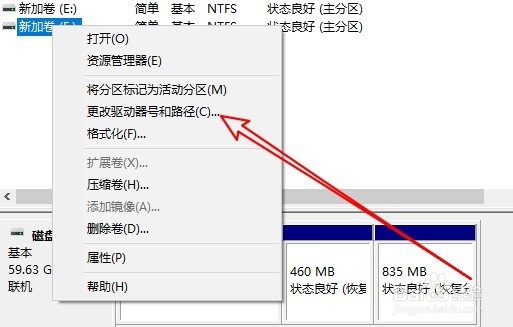
5、然后在打开的修改驱动器号和路径的窗口中点击更改的按钮。

6、在弹出的下拉菜单中选择相应的驱动器号菜单即可。
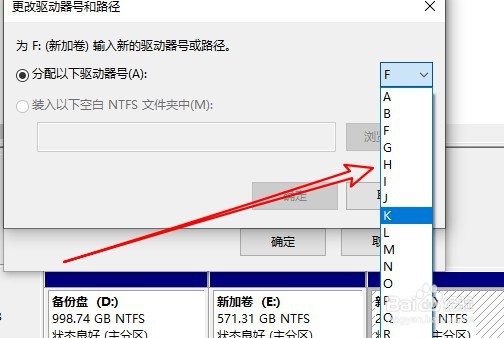
7、点击确定按钮会弹出确认要修改的提示,点击是的按钮即可。
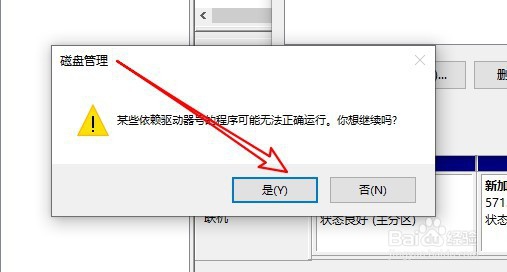
8、总结:
1、右键点击此电脑图标,在弹出菜单中选择管理菜单项。
2、计算机管理的窗口中点击左侧的磁盘管理的菜单项。
3、在右侧的窗口中就可以看到所有的磁盘分区列表了。
4、右键点击磁盘分区,选择“更改驱动器号和路径”菜单项。
5、然后在打开的修改驱动器号和路径的窗口中点击更改的按钮。
6、在弹出的下拉菜单中选择相应的驱动器号菜单即可。
7、点击确定按钮会弹出确认要修改的提示,点击是的按钮即可。
声明:本网站引用、摘录或转载内容仅供网站访问者交流或参考,不代表本站立场,如存在版权或非法内容,请联系站长删除,联系邮箱:site.kefu@qq.com。
阅读量:129
阅读量:98
阅读量:64
阅读量:63
阅读量:38